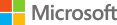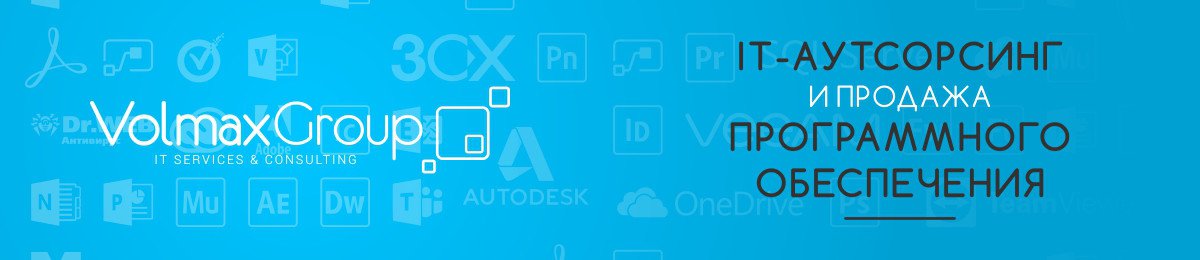Способы увеличить быстродействие Windows
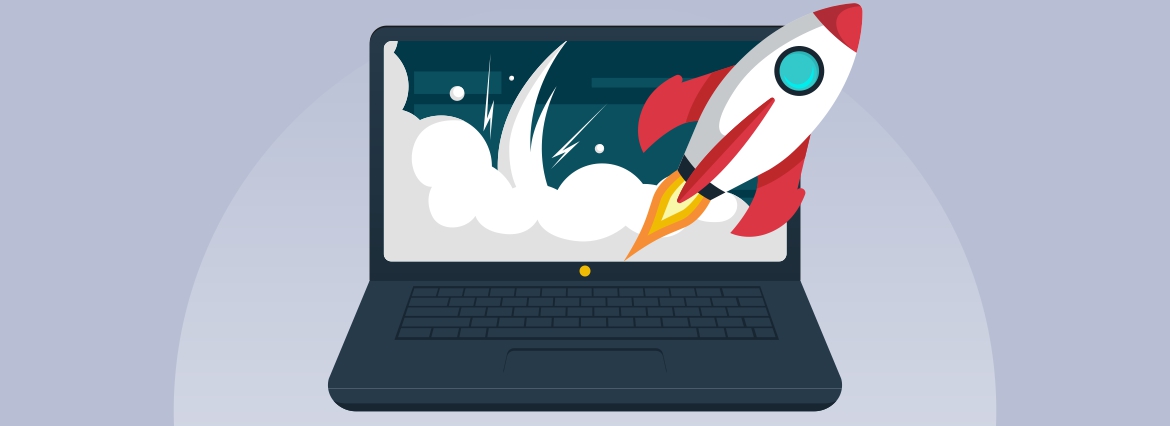
Низкое быстродействие Windows 10 – серьезная угроза продуктивности и отдельных пользователей, и целых корпораций. Этот параметр отвечает за скорость работы системы, выполнение процессов, загрузку программ и скачивание файлов. Очень многие аспекты зависят именно от такого показателя, как быстродействие. Windows 10 – самая популярная ОС в мире. Она отличается высокой надежностью, простотой в использовании, широким спектром возможностей. И ее оперативность – важное условие комфортной и эффективной эксплуатации вашего устройства. Если «операционка» работает медленно, зависает или не грузится до конца, долго выполняет задачи – это мешает работать, учиться, портит удовольствие от досуга за компьютером. Поэтому достаточно часто у пользователей возникает потребность оптимизировать работу Windows 10, быстродействие всей системы, научиться в дальнейшем сразу же реагировать на подобные неполадки и оперативно их устранять.
Рассмотрим, как получить оценку производительности Windows 10. А также как самостоятельно оптимизировать ее работу.
Оценка производительности Windows 10
В этой версии (также, как в 8 и 8.1) индекс варьируется по шкале от 1 до 9. Коэффициент в 1-2 балла – очень низкий, 3 – базовый, 4-5 – средний, от 6 и выше – нормальный. На общее КПД вашего устройства указывает наименьшая цифра. Есть несколько способов ее узнать.
В первую очередь выяснить какая же у вашего ПК оценка производительности Windows 10 поможет встроенная служба PowerShell. Необходимо открыть ее от имени администратора. И выбрать пункт «WinSAT Formal». Далее следует перейти в папку «DataStore», что находится в разделе «WinSAT». Нужные сведения содержатся в файле, который называется «Formal.Assessment (Recent).WinSAT.xml».
Можно получить их еще быстрее, если ввести в поле программы команду «Get-CimInstance Win32_WinSAT». Также, чтоб определить какая же оценка производительности Windows 10 вам присвоена, можно воспользоваться отдельными утилитами: Winaero WIE tool, ExperienceIndexOK, WSAT и другие.
Общая оценка производительности Windows 10 зависит от целого ряда факторов:
● вычислительной мощи процессора;
● операций, производимых в секунду оперативной памятью;
● скорость передачи данных на жестком диске;
● производительности графической подсистемы в приложениях, играх, интерфейсе.
Если хотя бы один из них не дотягивает до нормы, это скажется на всей системе и помешает работе с ПК.
Как увеличить быстродействие Windows 10
Чтобы ускорить ваше устройство, выполните один или несколько из предложенных шагов:
1. Упростите интерфейс
Отключите все персональные настройки цвета, стиля и эффектов меню, кнопок, окон и других графических элементов. Сделать это можно в разделе параметров «Персонализация». Или включить опцию «Обеспечить наилучшее быстродействие». Windows 10 разместил её во вкладке «Визуальные эффекты».
2. Очистите меню «Пуск»
Чтобы ускорить быстродействие Windows 10, стоит убрать неиспользуемые живые плитки и оставить только самые необходимые.
3. Отключите оповещения
На оценку производительности Windows 10 влияют сообщения, которые вы получаете из приложений и других источников. Чтобы их выключить, перейдите в раздел параметров системы «Уведомления и действия» и запретите все уведомления.
4. Проведите чистку диска
Чтоб повысить быстродействие Windows 10 стоит регулярно чистить память ПК от ненужных документов, файлов и ПО.
5. Проверьте список автозагрузки
В нем часто оказываются программы и службы, которые не нужны для ежедневного использования. Их прогрузка – одна из самых частых причин плохой производительности Windows 10. Быстродействие от этого тоже страдает.
Как еще ускорить ваше устройство:
● исправить проблемы системы;
● перевести некоторые функции антивируса в ручной режим (например, сканирование);
● запретить отправку отчетов;
● включить экономный план электропитания (для ноутбуков).
Надеемся, эти советы помогут вам оптимизировать Windows 10, быстродействие системы в целом.